Toujours dans le module «Hôtel», après notre tuto vidéo sur la création d’une chambre, nous allons vous montrer dans celle-ci l’enregistrement d’une réservation dans le logiciel Openflex.
Il y a deux possibilités pour enregistrer une réservation de chambre dans Openflex.
Enregistrement d’une réservation à partir du menu « chambre »
Allez dans le menu «chambre», puis cliquez sur «nouvelle réservation».
Remplissez ensuite les champs. Pour rappel, les champs en gras sont obligatoires et les autres sont facultatifs. Pour le nom du client, vous avez le choix entre saisir le nom d’un client non répertorié ou de sélectionner un client en cliquant sur «sélectionner client».

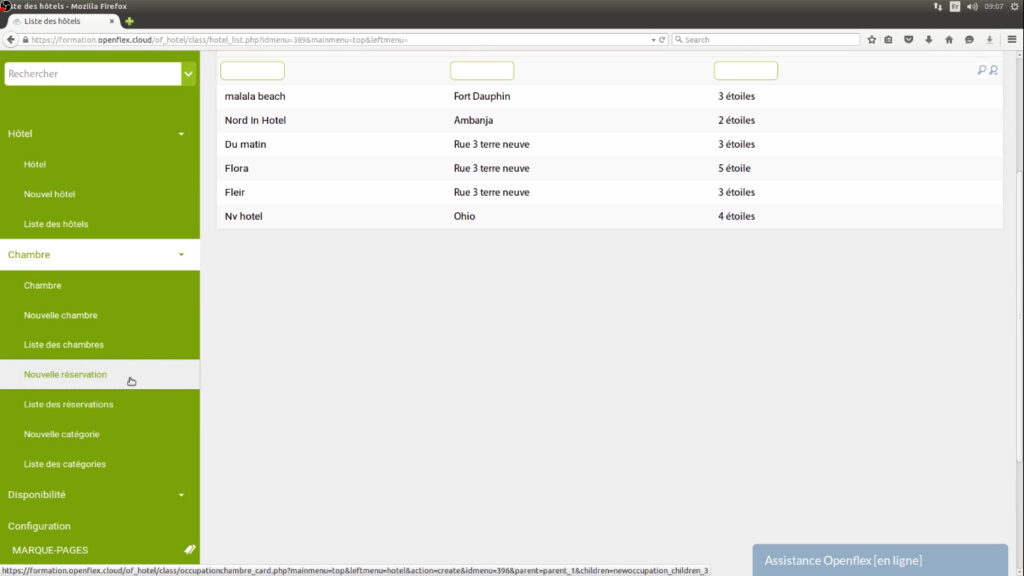
Complétez ensuite la date de début et de fin de réservation avec les heures. Sélectionnez la chambre et cliquez sur le bouton «créer».

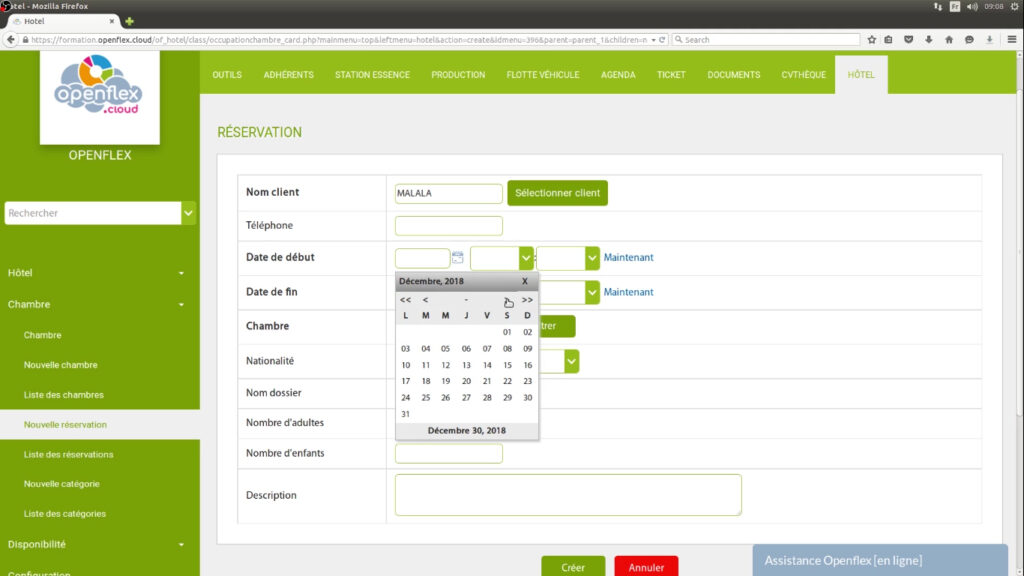
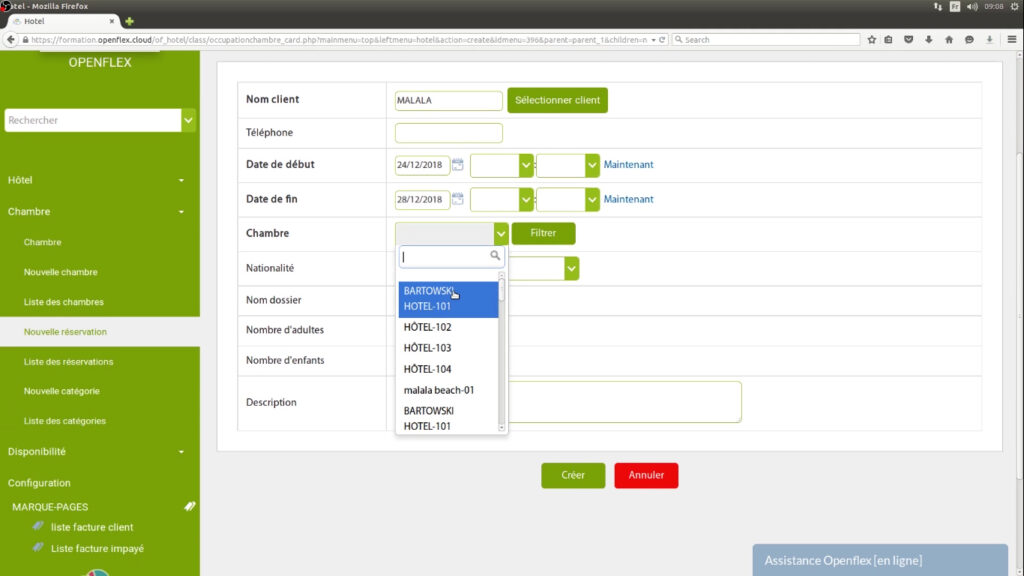
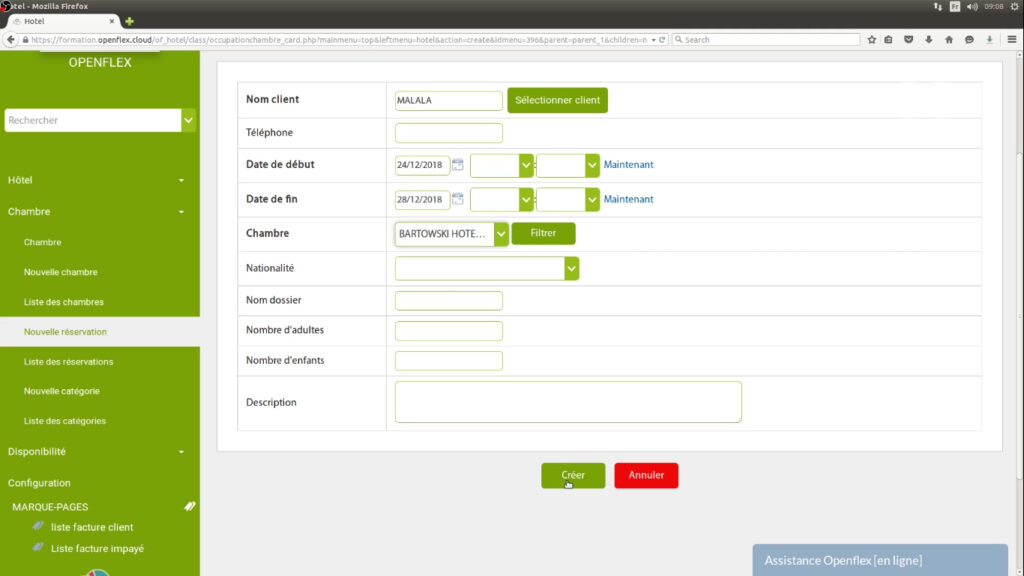
Maintenant, vous avez la réservation à l’état brouillon. Cela signifie que vous pouvez encore le modifier en cliquant sur «modifier» en bas de l’écran. Mais vous pouvez aussi le supprimer en cliquant sur le bouton «supprimer».
Il vous suffit de cliquer sur «valider» lorsque le client sera arrivé.
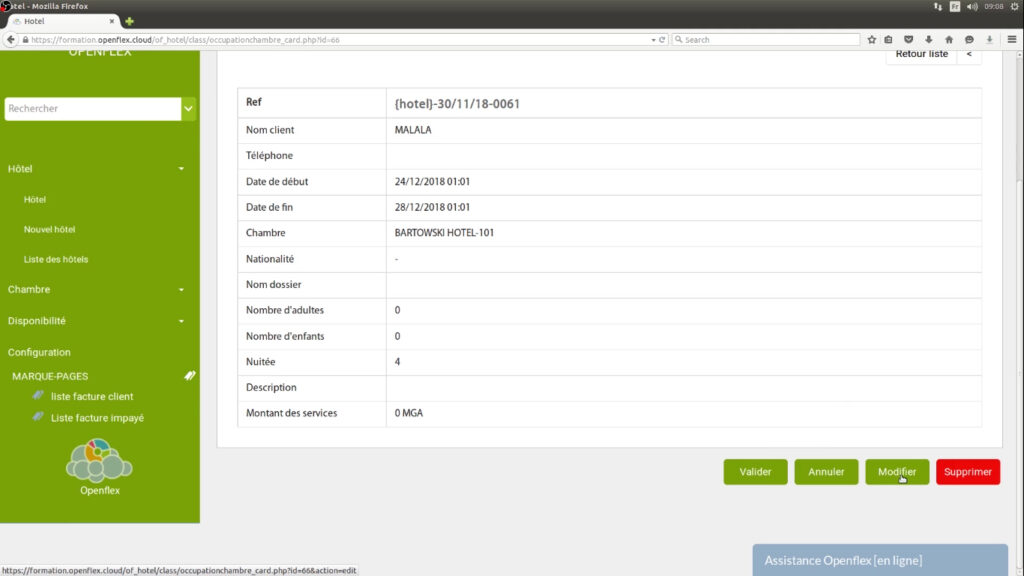
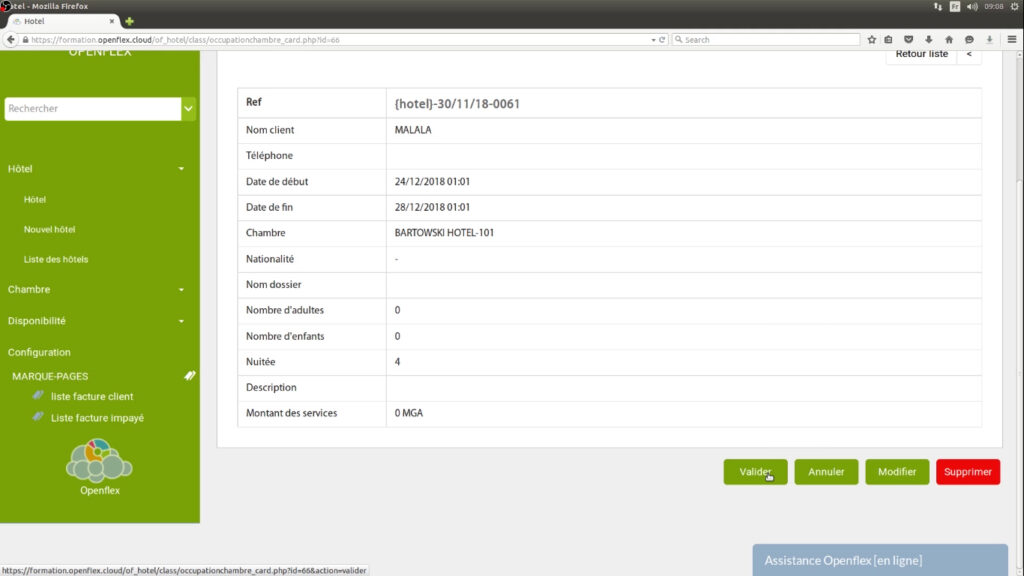
Enregistrement d’une réservation à partir du menu « disponibilité »
La seconde possibilité est d’aller dans le menu «disponibilité». Vous y avez deux onglets : le calendrier des occupations et la recherche de disponibilité. Entrez dans ce second onglet et saisissez la plage de date à réserver. Vous pouvez rechercher une catégorie et un hôtel spécifiques, mais ce n’est pas obligatoire. Maintenant, cliquez sur «rechercher».
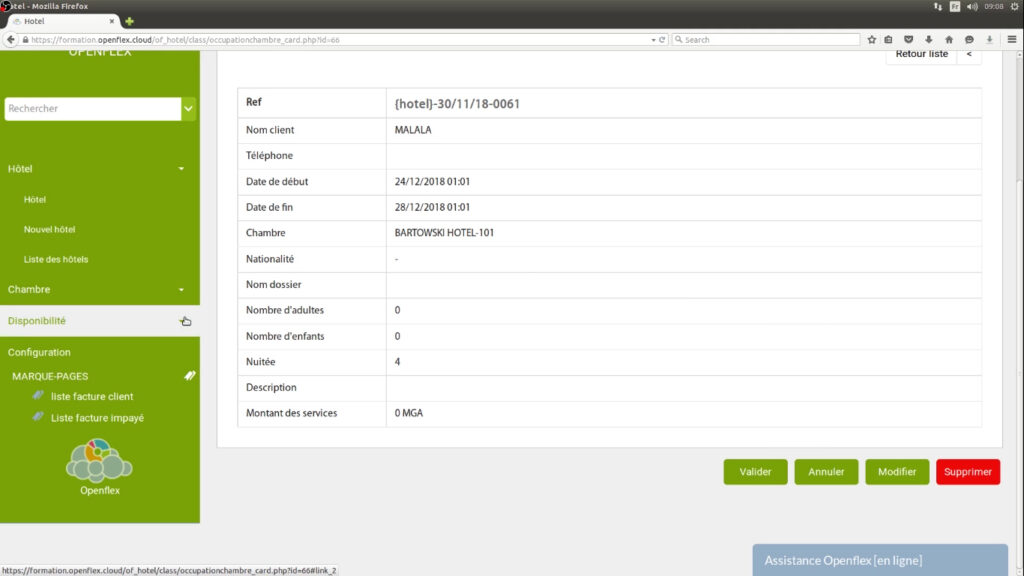
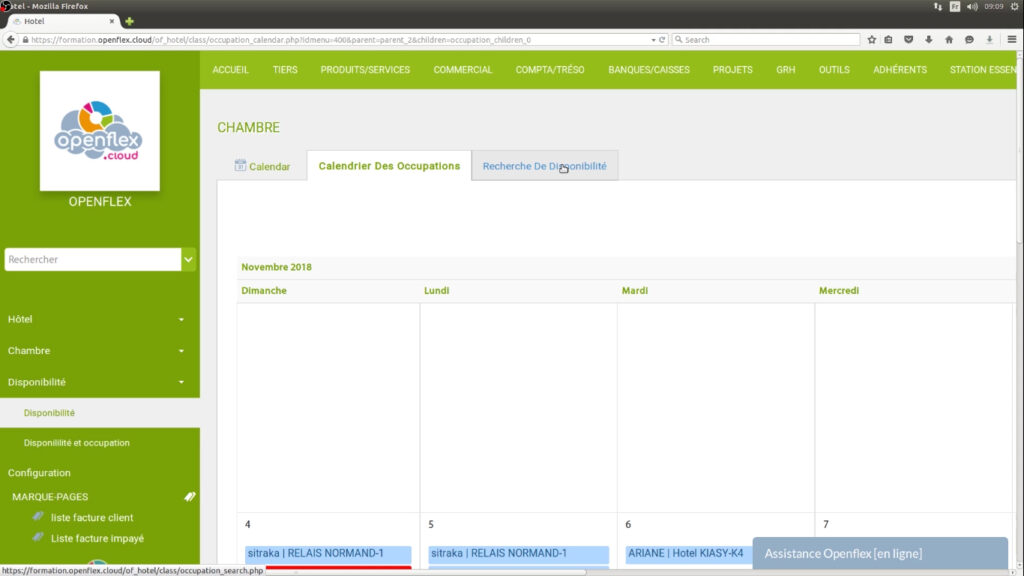
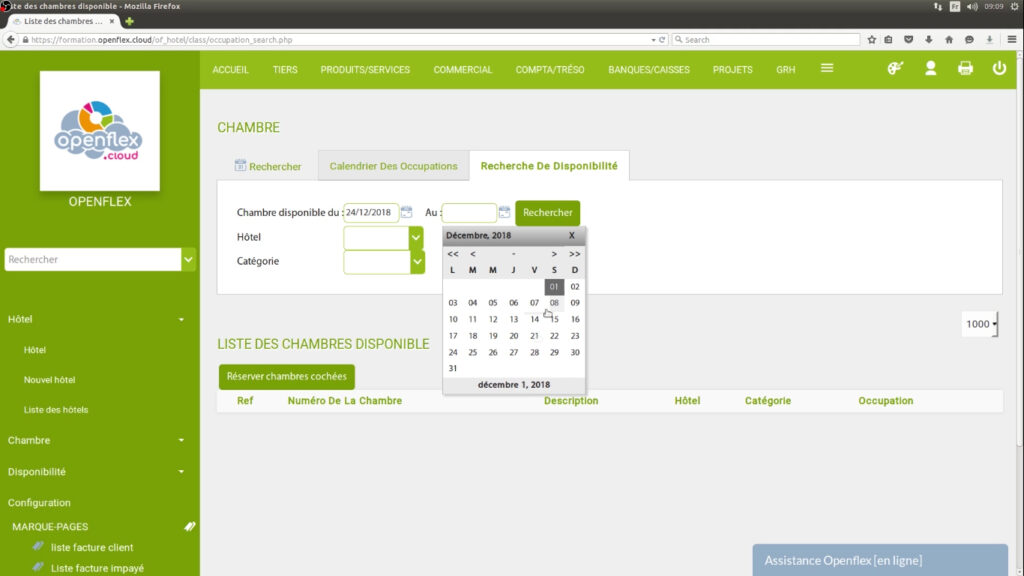
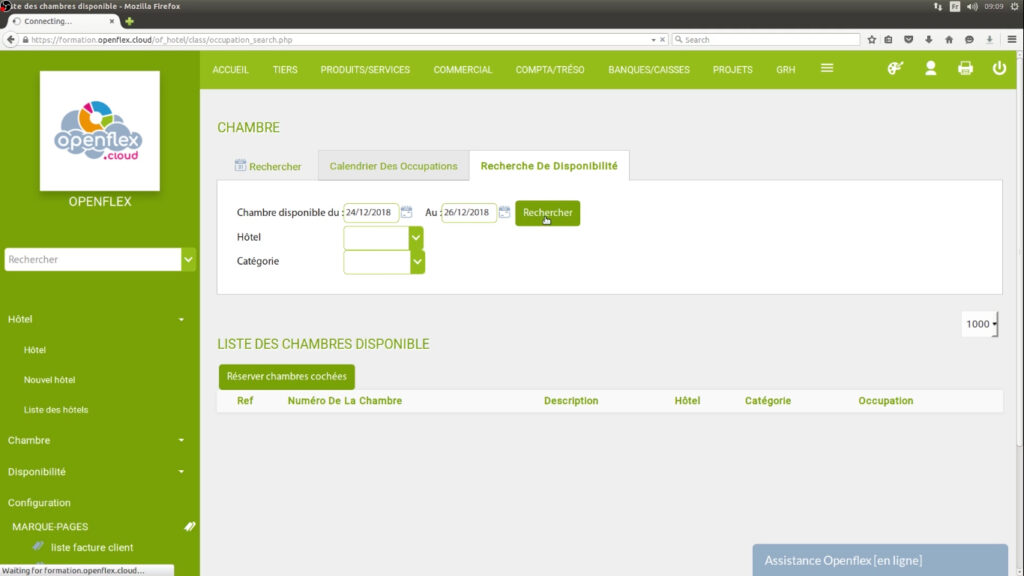
Voyez la liste de chambres disponibles dans la plage de date. Cochez les chambres à réserver et cliquez sur «réserver chambres cochées». Vous arriverez ensuite sur l’interface de réservation et vous pouvez constater que les dates et les chambres sont enregistrées selon le filtrage et les chambres cochées dans disponibilité. Pour ajouter d’autres chambres, refaites la même démarche.
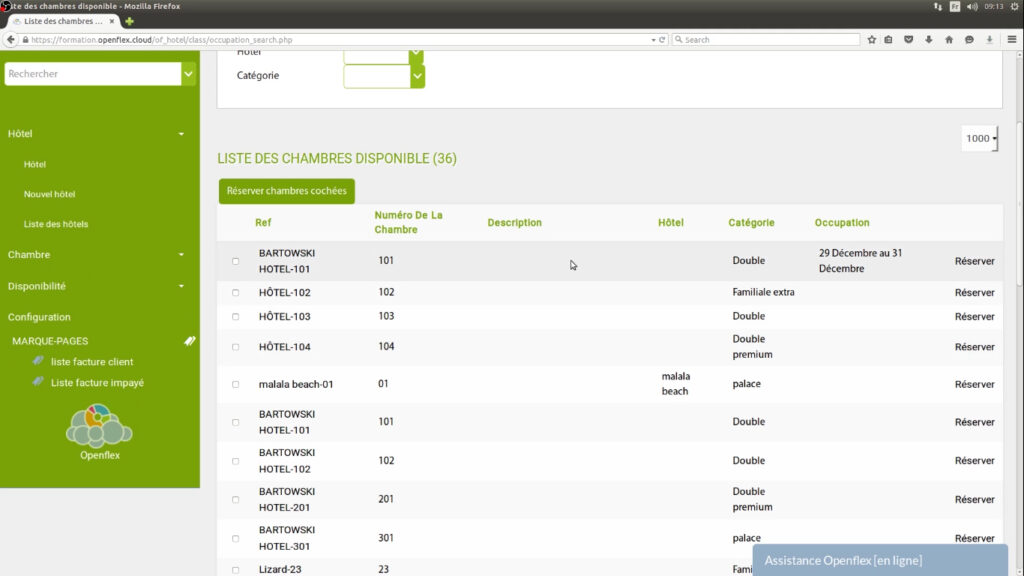
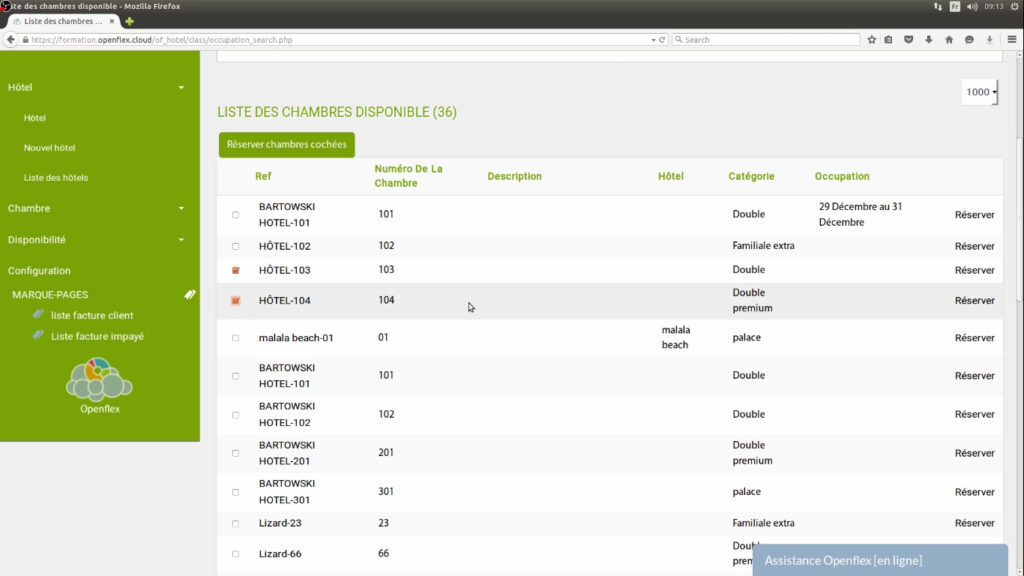
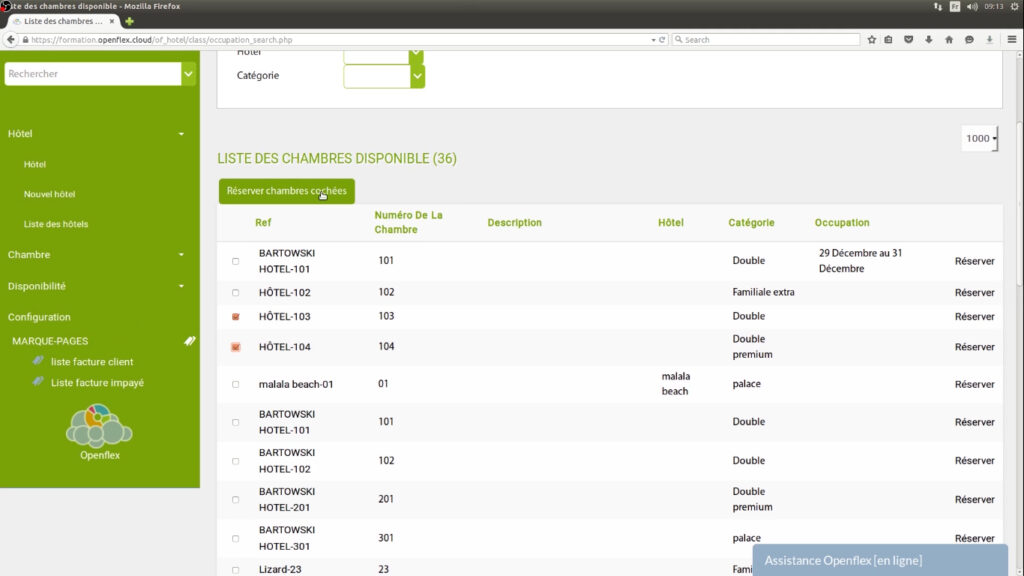
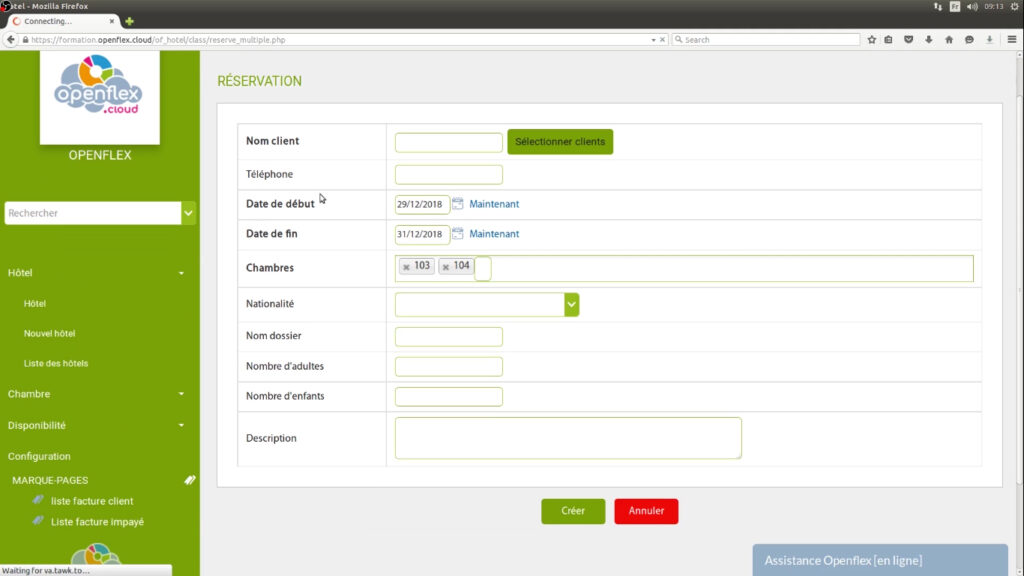
Et voilà, à vous de jouer maintenant. Et à bientôt pour d’autres tutos Openflex concernant la gestion de votre entreprise, de votre comptabilité, factures, paies, et plus encore.
